Başlıklar
- 1İPhone X İPhone XS ve İPhone XS Max Modellerinde Ekran Görüntüsü Nasıl Alınır?
- 2İPhone 8 İPhone 8 Plus Modellerinde Ekran Görüntüsü Nasıl Alınır?
- 3İPhone 7 ve İPhone 7 Plus Modellerinde Ekran Görüntüsü Nasıl Alınır?
- 4İPhone Modellerinde Assistive Touch Kullanarak Screenshot Alma İşlemi Nasıl Olur?
- 5İPhone Modellerinde Siri Vasıtasıyla Ekran Görüntüsü Alma İşlemi Nasıl Olur?
İPhone kullanıcılarının sıklıkla merak ettiği İPhone ekran görüntüsü alma hususu iOS işletim sistemine sahip telefonlarda modellerine göre farklılık göstermektedir. Bu bağlamda İPhone telefonlarına sahip kişiler, telefon modeline özgü ekran görüntüsü alma yöntemlerini kullanmalıdır.
İPhone X İPhone XS ve İPhone XS Max Modellerinde Ekran Görüntüsü Nasıl Alınır?
İPhone X, İPhone XS ve İPhone XS Max modellerinin ortak noktası, telefonlarda ekran düğmesinin bulunmamasıdır. Bu bağlamda söz konusu İPhone modellerinde ekran görüntüsü alma işlemi, diğer İPhone modellerine göre farklılık göstermektedir.
İPhone X, İPhone XS ve İPhone XS Max modellerinde ekran görüntüsü alma işlemi şu şekildedir;
- Ekran Görüntüsü Almak İstediğiniz Kısımı Açın.
- Ekran Görüntüsü Almak İstediğiniz Kısmı Ekranda Ayarlayın.
- Cihazınızın Sağ Tarafında Bulunan Tuşa ve Sol Tarafında Bulunan Ses Açma Tuşuna Basılı Tutun.
- Ekran da Ufak Bir Parlama Sonrasında Ekran Görüntüsü Alma İşlemi Gerçekleşecektir.
- Ekran Görüntüleri Telefon Menüsünde Bulunan Albümler Uygulamasına Kaydedilmektedir.
Söz konusu modeller İPhone cihazları arasında yeni nesil İPhone modelleri olarak geçmektedir. Bu bağlamda bu modeller haricinde ki telefonlarda ekran görüntüsü alma işlemi daha farklıdır.
İzleyin: iPhone X Ekran Görüntüsü Nasıl Alınır? Ekran Videosu Nasıl Kaydedilir?
İPhone 8 İPhone 8 Plus Modellerinde Ekran Görüntüsü Nasıl Alınır?
İPhone 8 ve İPhone 8 Plus modellerinde ekran tuşu bulunmasından dolayı yeni nesil İPhone modelleri arasında yer almaz.
Bu anlamda ekran görüntüsü alma işlemi İPhone 8 ve İPhone 8 Plus modellerinde şu şekildedir;
- Ekran Görüntüsü Alınmak İstenilen Kısmı Açın.
- Ekran Görüntüsü Alınmak İstenen Kısmı Ekranda Ayarlayın.
- Cihazınızın Sağ Tarafında Bulunan Tuşa ve Ana Ekran Düğmesine Basılı Tutun.
- Telefona Gelen Sesli Bildirim Sonrası Ekran Görüntüsü Alma İşlemi Tamamlanacaktır.
- Ekran Görüntüleri Fotoğraflar Uygulamasına Kaydedilmektedir.
İPhone 8 ve 8 Plus modellerinde screenshot alma işlemi yukarıdaki adımlar izlendiğinde kolayca yapılabilir. Bu bağlamda İPhone 8 Plus ve 8 öncesi modellerde ekran görüntüsü alma işlemi farklılık göstermektedir.
İPhone 7 ve İPhone 7 Plus Modellerinde Ekran Görüntüsü Nasıl Alınır?
İPhone 7 ve İPhone 7 Plus modellerinde screenshot alma işlemi 8 ve 8 Plus modelleri ile benzerlik gösterse de aralarında ufak farklılıklar mevcuttur. İPhone 7 ve İPhone 7 Plus modellerinde ekran görüntüsü almak için aşağıdaki adımları izlemeniz yeterli olacaktır.
- Screenshot Almak İstediğiniz Kısmı Açın.
- Cihazınızın Ana Ekran Kilit Tuşuna ve Aşağıda Bulunan Ana Ekran Tuşuna Basılı Tutun.
- Telefona Gelen Sesli Bildirim veya Telefonda Oluşan Titreme Sonrası screenshot alma İşlemi Tamamlanacaktır.
- Ekran Görüntüleri Fotoğraflar Uygulamasında Son Kaydedilenler Kısmına Kaydedilir.
İPhone 7 ve İPhone 7 Plus öncesi telefonlarda da screenshot alma işlemi aynı şekildedir. Bu bağlamda cihazınız 7 Plus ve öncesi modellerden biriyse yukarıdaki adımlar izlendiğinde screenshot alma işlemi gerçekleşecektir.
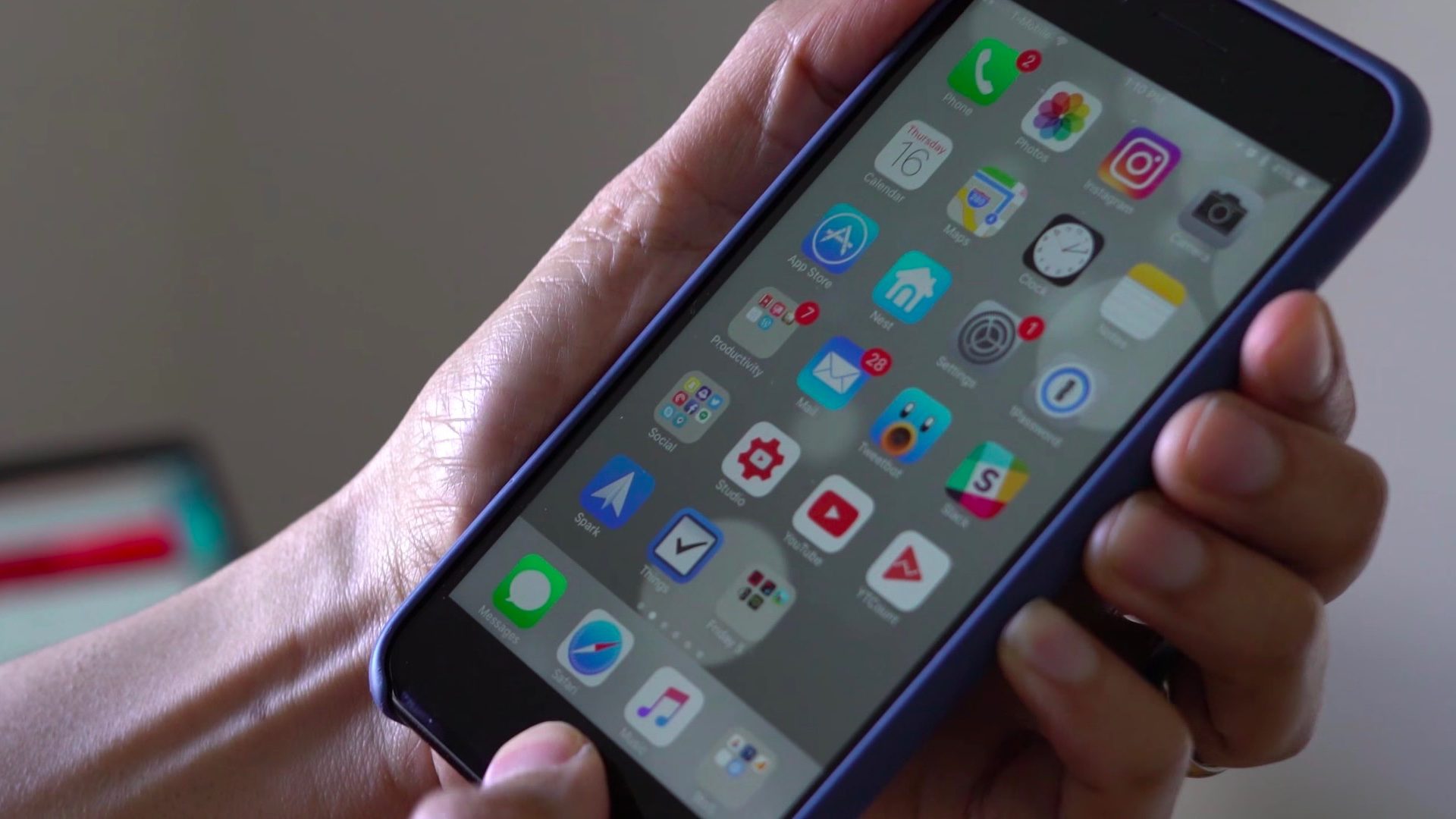
İPhone Modellerinde Assistive Touch Kullanarak Screenshot Alma İşlemi Nasıl Olur?
İPhone modelleri kullanıcılarına Assistive Touch adı verilen işlem kısa yolları içeren bir yardımcı asistan sunmaktadır. Bu bağlamda asistan yardımıyla screenshot alma işlemi oldukça kolaydır. Ancak Assistive Touch özelliği öncelikle ayarlar kısmından etkinleştirilmelidir. Assistive Touch etkinleştirildikten sonra hızlı kısa yolları içeren bölüme tıklanmalıdır. Ardından ekran görüntüsü al seçeneğine tıklamak yeterli olacaktır.
İPhone Modellerinde Siri Vasıtasıyla Ekran Görüntüsü Alma İşlemi Nasıl Olur?
Siri İPhone kullanıcılarına sunulan sesli komutlar ile kullanıcılara kolaylık sağlayan bir uygulamadır. Bu sayede İPhone kullanıcıları sadece sesli komut ile screenshot alabilir. Ancak bunun için Siri’nin telefonda etkileştirilmesi gereklidir. Bu işlemin ardından Siri açılarak sesli komut ile screenshot alma işlemi gerçekleştirilebilir.

iphone larda screenshot sesinin, fotoğraf çekerken ki ses ile aynı olması çok saçma. Fotoğraf çektiğim düşünüşülüyor.